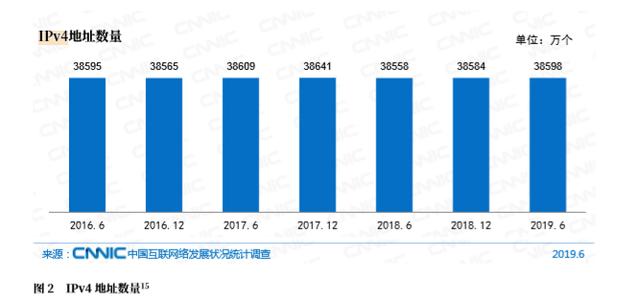java怎么安装jdk(一起学java之jdk的安装方法)
java的历史
1.1991年,sun公司,”Green”项目,智能家电,JGosling(詹姆斯·高斯林),C —> Oak(橡树)起初濒临”倒闭”,internet开始流行
2.94年,Oak改名java(印度尼西亚爪哇岛,盛产咖啡,咖啡宝贝),开发了HotJava浏览器,95年java正式推出发布
3.java具有能够跨平台,面向对象等特性,sun又将java设计为可以针对不同应用场景的综合开发平台,使之快速流行
4.学习了java基本语言特性后,可以学习不同的开发包,进行不同平台的开发
- Java SE:桌面应用开发
- Java EE:企业级开发
- Java ME:移动平台开发(手机等)
- J2SE1.1 —-> J2SE1.5 改名 java SE 5.0
- 09年,甲骨文收购sun,取得java版权
- 如今免费版本止步于第8版
1.面向对象—-使之特别适用用复杂,庞大的应用软件开发
2.平台无关—-代码不用修改即可应用于不同的平台
3.健壮,安全—-完善的内存管理机制
开发前准备(安装配置jdk)1.安装jdk
- 首先下载一个jdk,去官网找(注意sun被oracle收购了,应该去oracle的官网)
- JDK 全称为Java Development Kit ,即java开发工具包.JRE 全称为Java RunTime Environment ,即java运行时环境 ,JDK中即包含一个JRE
- bin目录下存放了运行,编译,调试java程序的必需的各种可执行文件
- lib目录下是java的各种开发类库

1.鼠标右击我的电脑–>属性–>高级系统设置–>环境变量
- JAVA_HOME=C:\Program Files\Java\jdk1.7.0_21;
- CLASSPATH=.;%JAVA_HOME%\lib;(注意不要忘了代表当前目录的 .; )
- Path=原变量值;%JAVA_HOME%\bin;(注意不要删除以前的值)
- 命令行输入java和javac命令进行验证
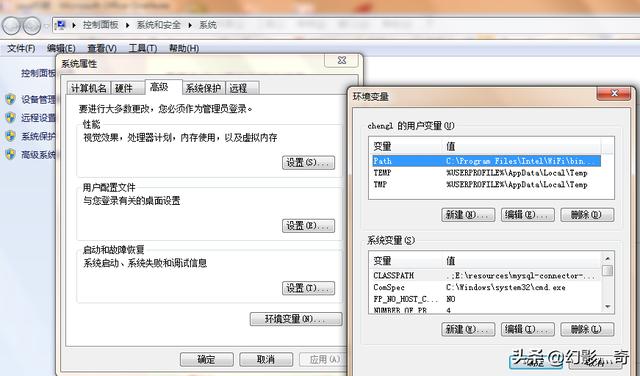
java运行平台,即java虚拟机(java Virtual Machine),不同的平台有不同的JVM,不同的JVM可以运行相同的.class文件这样,java即做到了跨平台,可以”Write once , run anywhere”.

1.第一个java小程序
- 使用IDEA,新建一个Hello.java文件
- 输入以下代码

2.一些说明
- java严格区分大小写,请注意大小写字母
- //单行注释,注释的内容在编译的时候忽略,只是为了自己阅读方便
- 关键字class声明了一个类,名称为Hello,public修饰该类为公有,java中要求公有类的名称和文件名必须相同,且一个.java文件中只有一个公有类
- main方法是java程序的入口,程序从这里开始运行
- System.out.println();用于在控制台输出语句,输出后换行,没有末尾的System.out.print();为不换行输出,可以使用\n换行
- 执行语句在方法体内,用{}包括,方法在类中,用{}包括
- 括号必须成对出现,一行只写一条语句,注意代码的缩进和建筑美
免责声明:本文仅代表文章作者的个人观点,与本站无关。其原创性、真实性以及文中陈述文字和内容未经本站证实,对本文以及其中全部或者部分内容文字的真实性、完整性和原创性本站不作任何保证或承诺,请读者仅作参考,并自行核实相关内容。文章投诉邮箱:anhduc.ph@yahoo.com